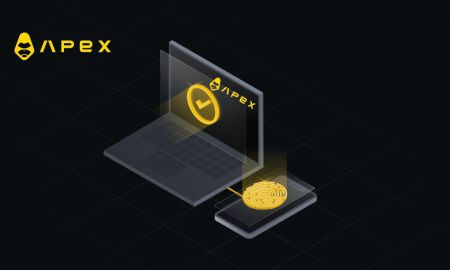Sådan forbinder du Wallet til ApeX via Trust
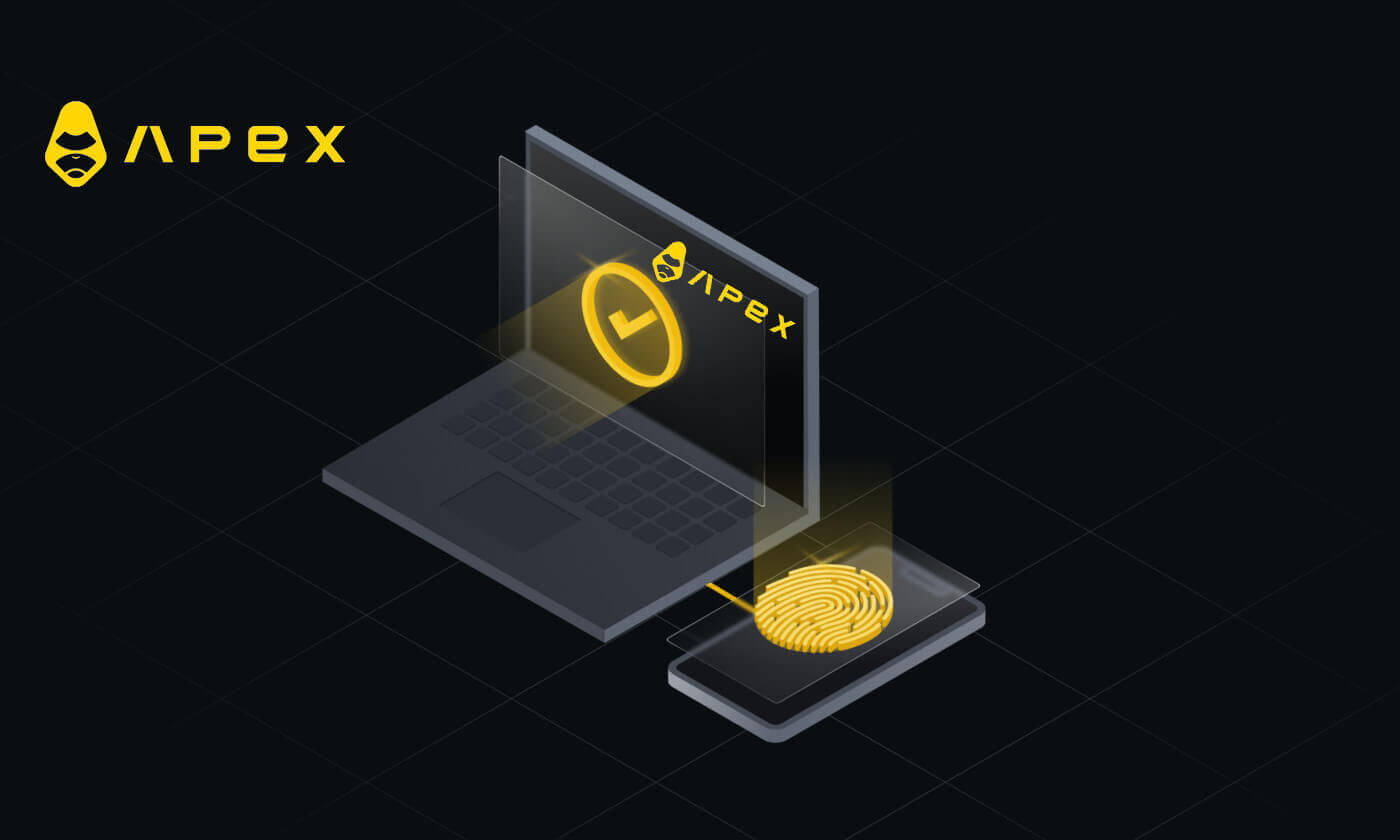
Sådan forbinder du Wallet til ApeX via Trust
1. Først skal du gå til [ApeX] -webstedet og derefter klikke på [Handel] i øverste højre hjørne af siden. 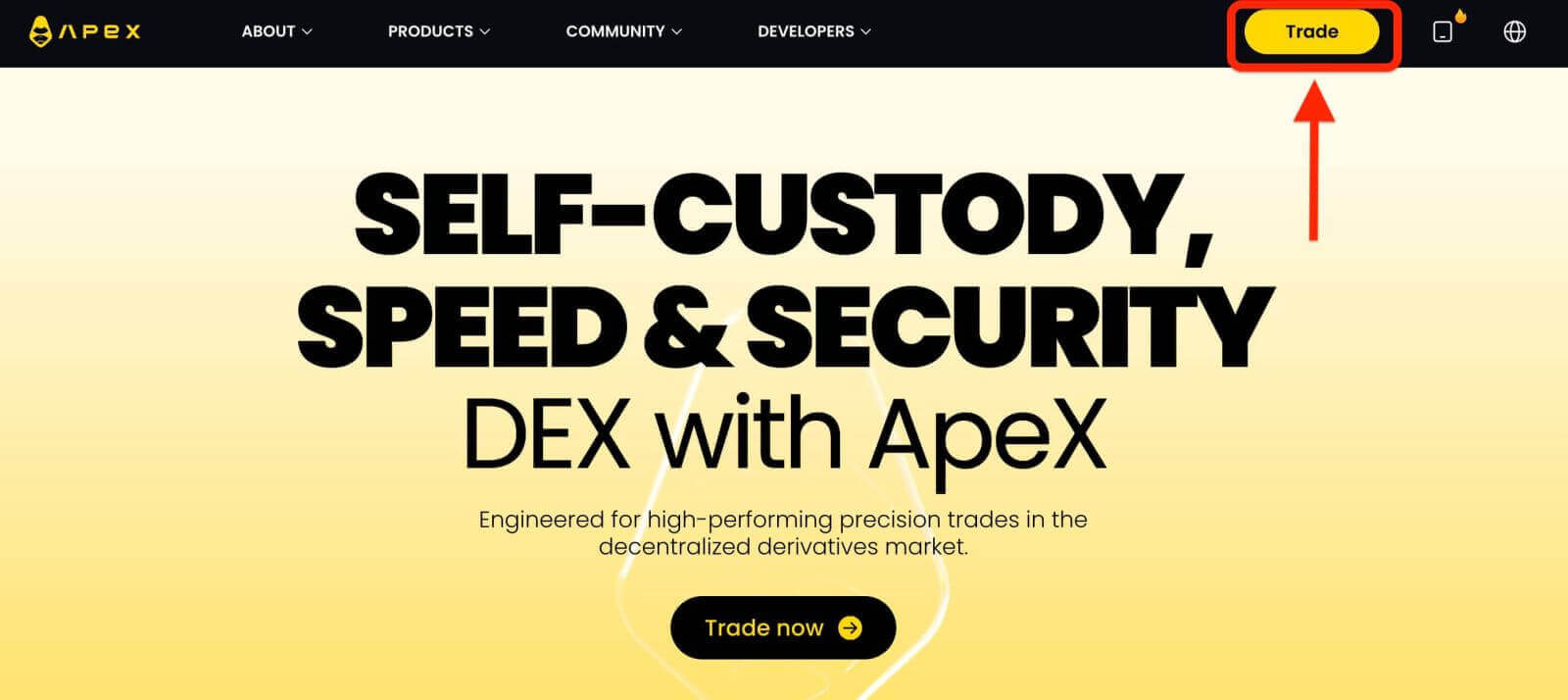
2. Webstedet giver dig mulighed for at komme ind på hovedhjemmesiden, og fortsæt derefter med at klikke på [Tilslut tegnebog] i øverste højre hjørne. 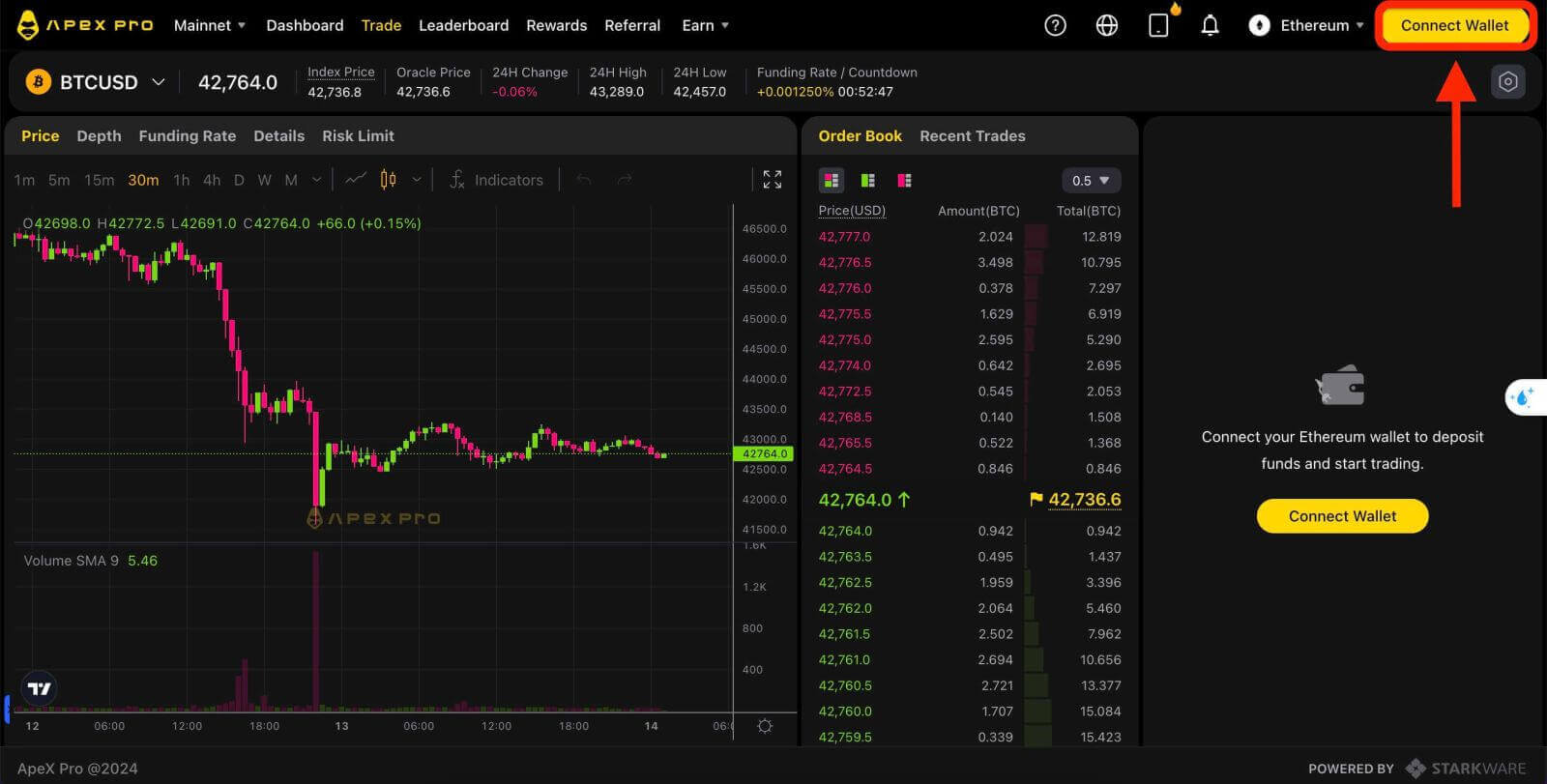
3. Et pop op-vindue kommer op, du skal vælge og klikke på [Trust] for at vælge Trust wallet. 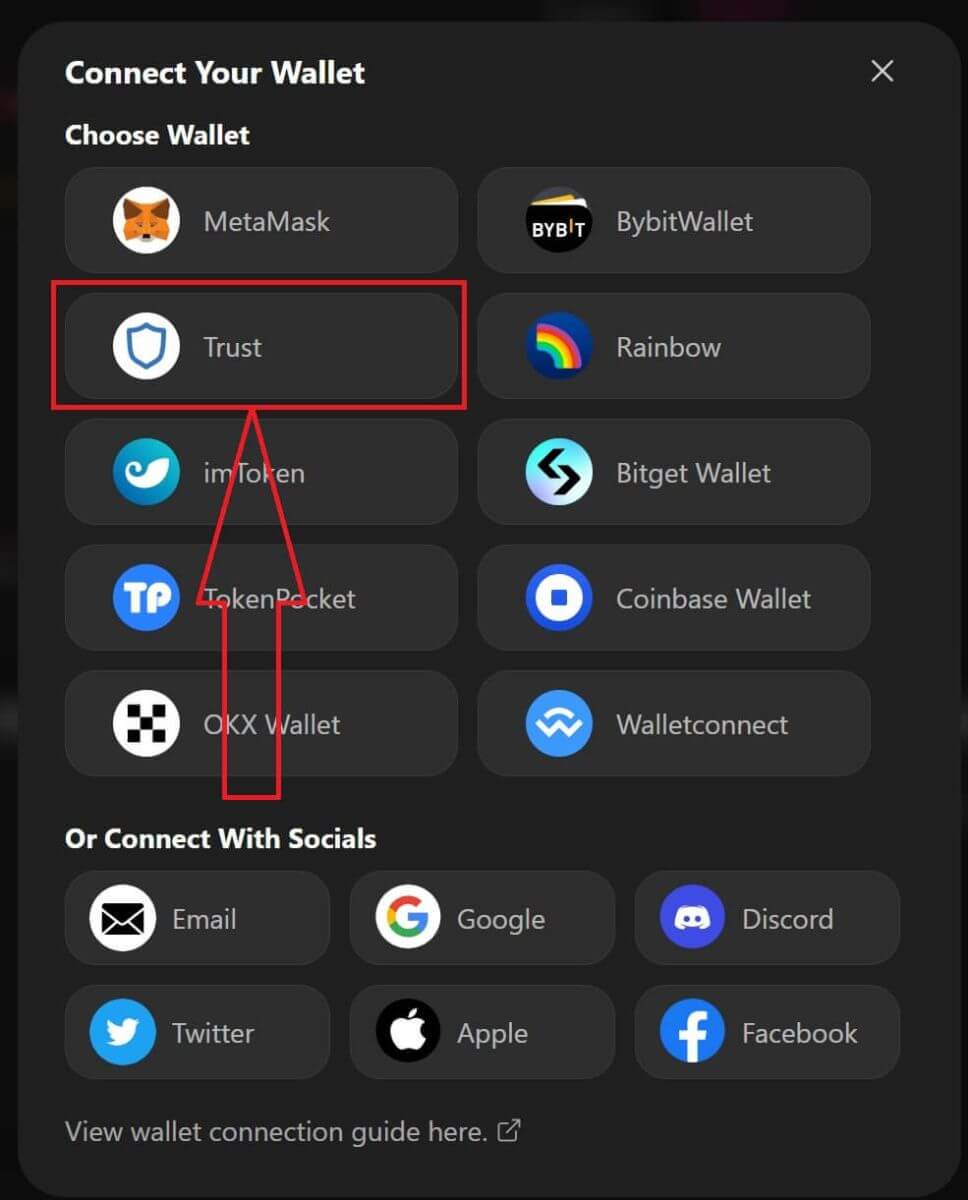
4. En QR-kode til at scanne med din pung på din mobiltelefon vises. Scan den venligst med Trust-appen på din telefon. 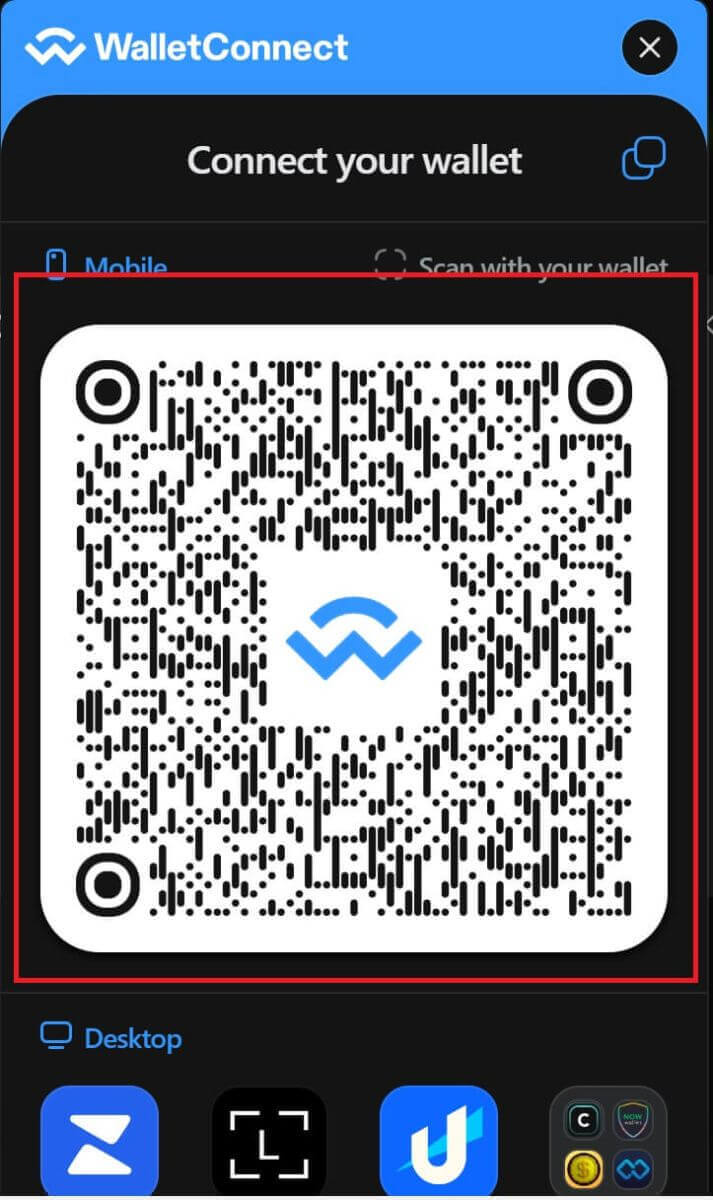
5. Åbn din telefon, og åbn Trust-appen. Når du kommer til hovedskærmen, skal du klikke på indstillingsikonet i øverste venstre hjørne. Det vil føre dig til indstillingsmenuen. Klik på [WalletConnect].
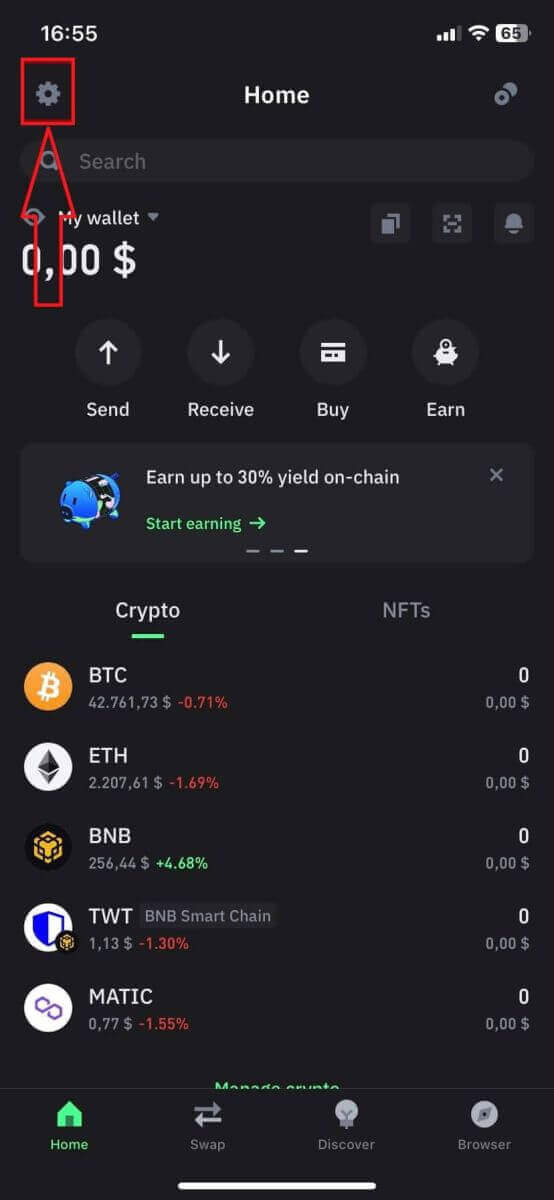
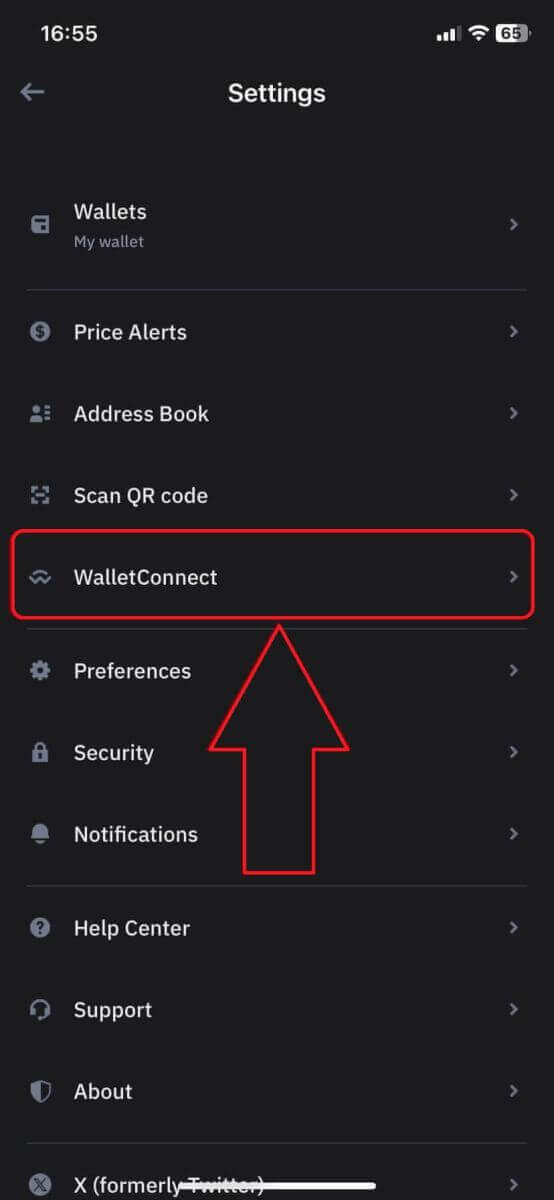
6. Vælg [Tilføj ny forbindelse] for at tilføje forbindelsen med ApeX, det vil føre til en scanningsskærm. 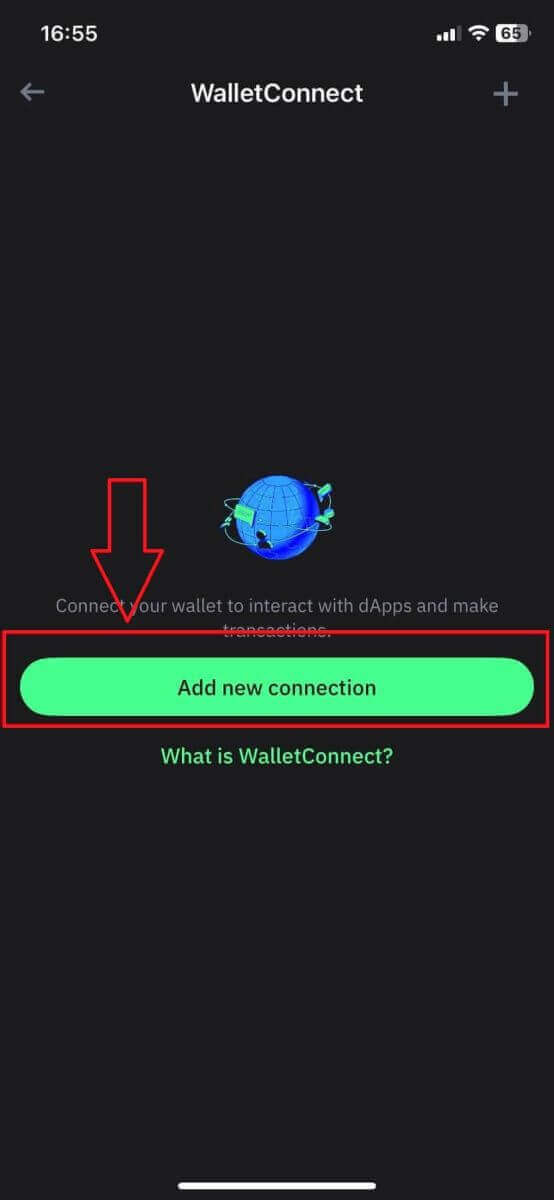
7. Nu skal du pege din telefons kamera mod QR-koden på din skrivebordsskærm for at oprette forbindelse til Trust. 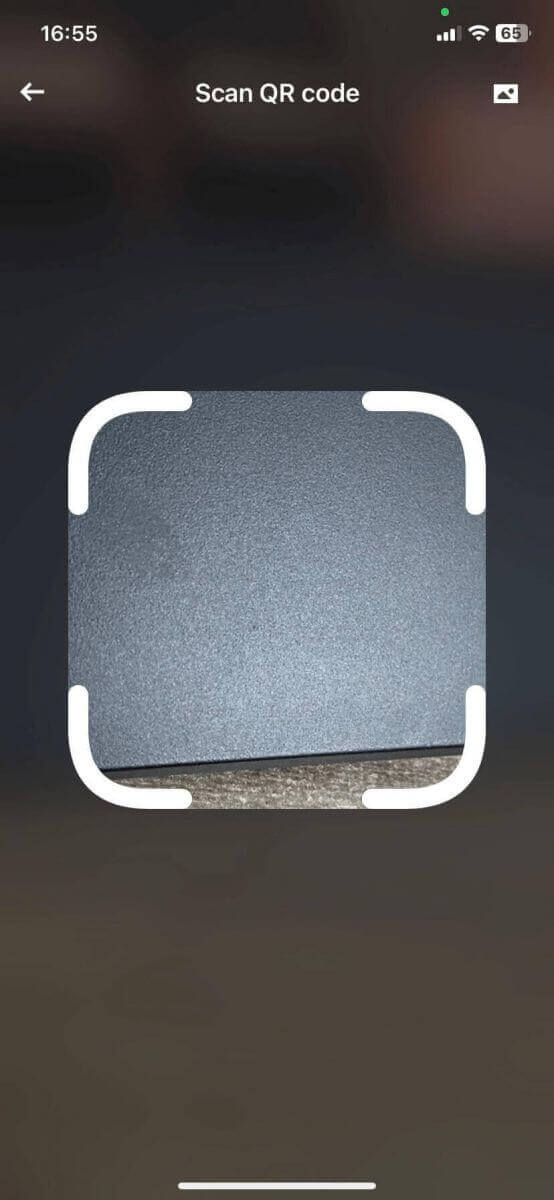
8. Efter scanning af QR-koden vil et vindue spørge dig, om du vil oprette forbindelse til ApeX. 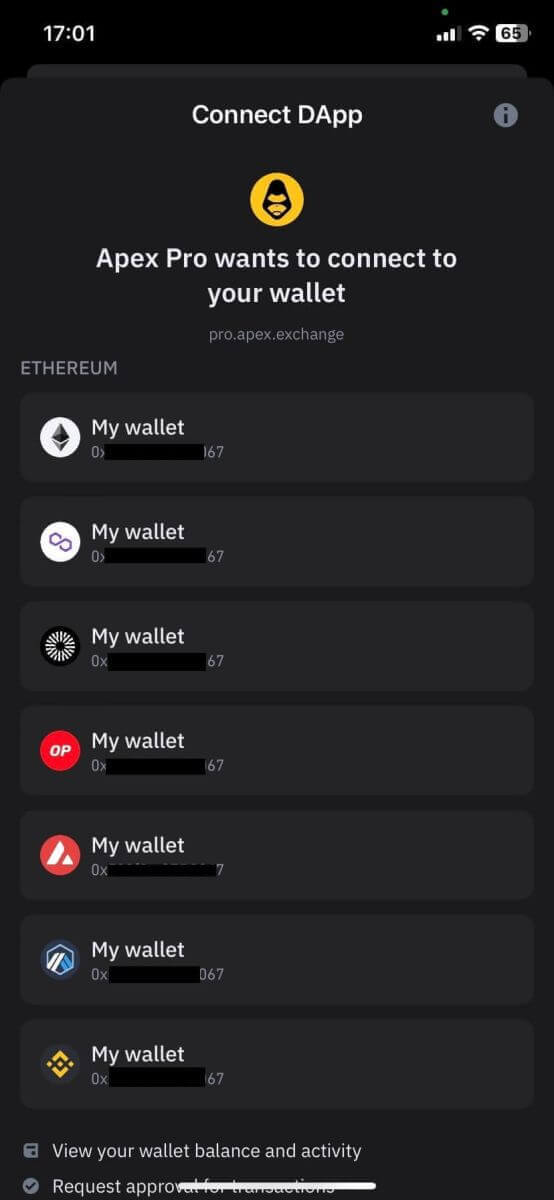
9. Klik på [Connect] for at starte forbindelsesprocessen. 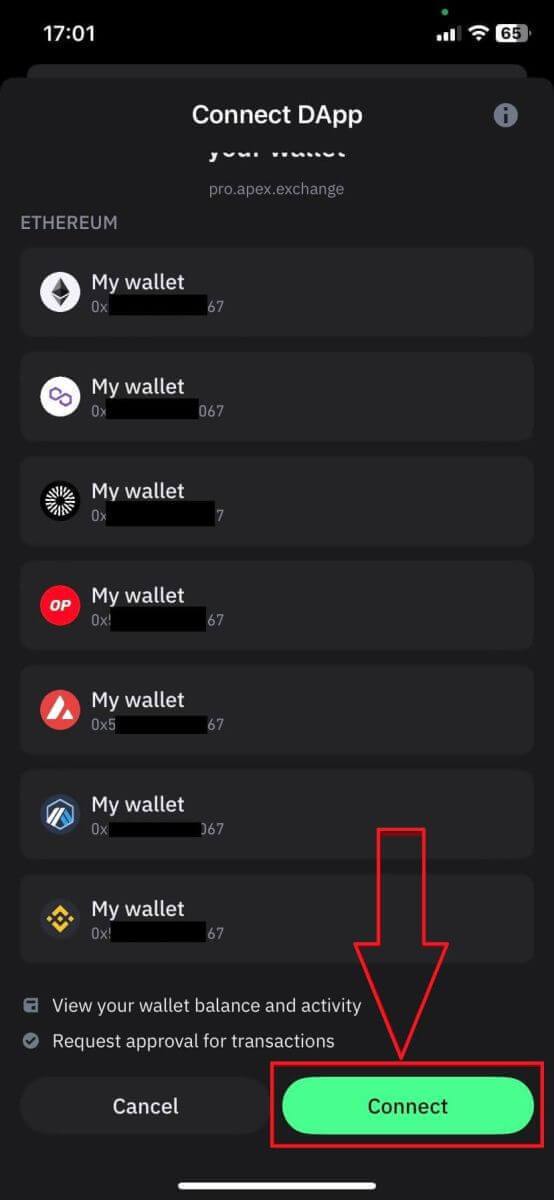
10. Hvis det lykkes, vil det poppe op en meddelelse som ovenstående, og derefter fortsætte med din forbindelsesproces på dit skrivebord. 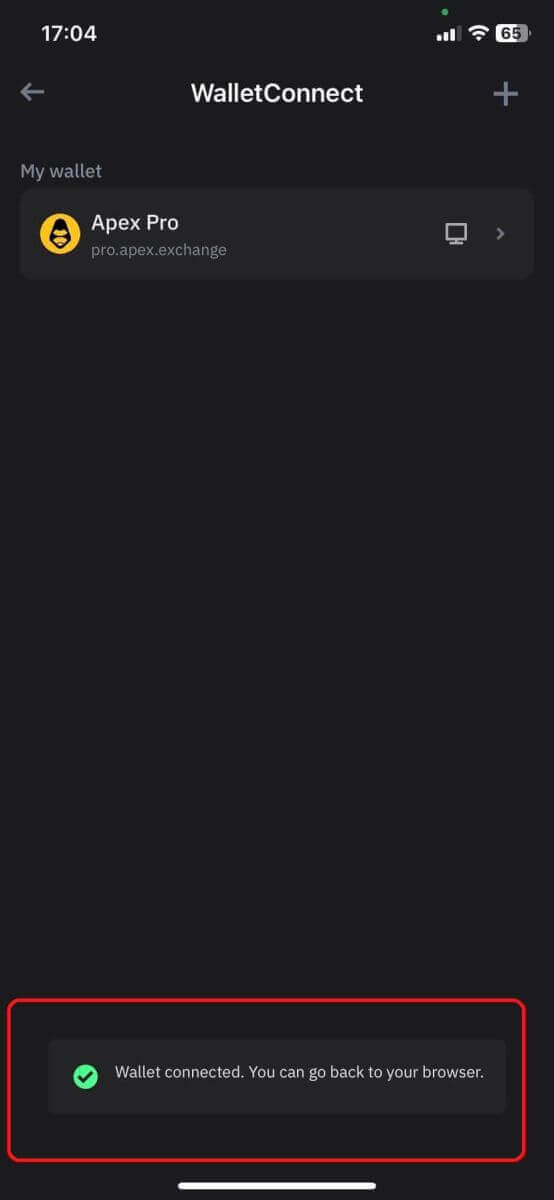
11. Et pop op-vindue vises for at bede dig om en signaturanmodning på din telefon. Dette trin kræver, at du bekræfter, at du er ejeren af denne Trust-pung. Klik på [Send anmodning] for at fortsætte forbindelsesprocessen på din telefon. 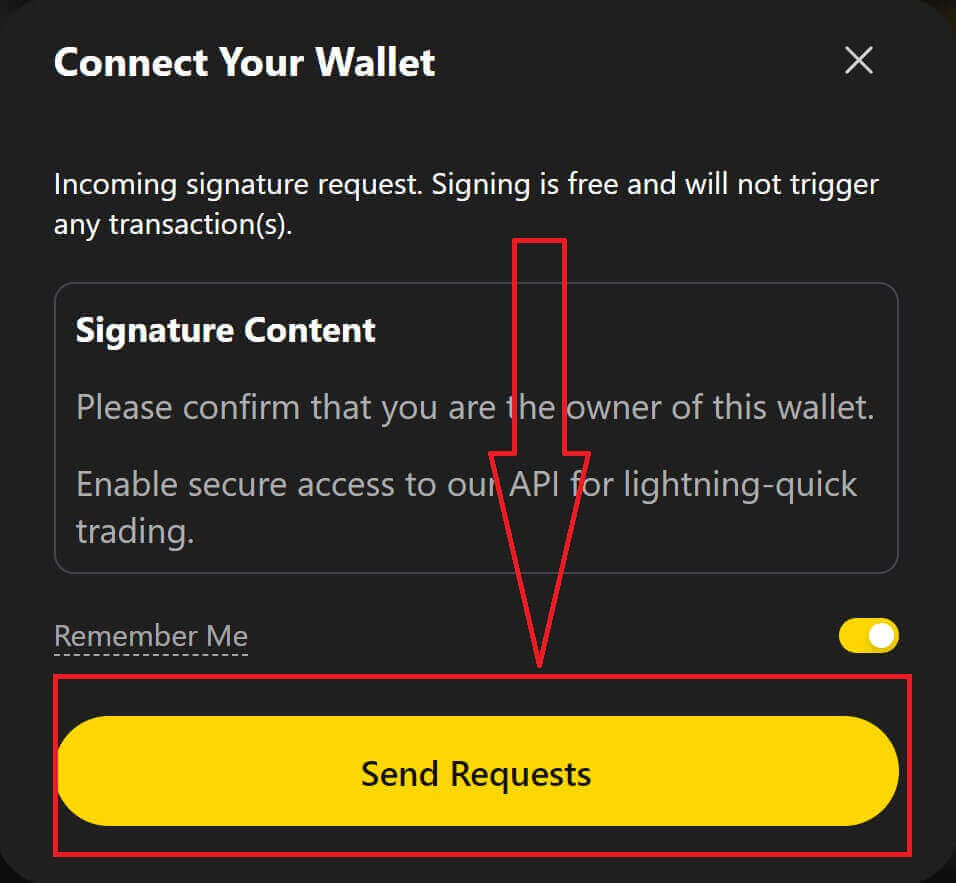
12. Et pop op-vindue vises på din telefon, klik på [Bekræft] for at fuldføre forbindelsesprocessen. 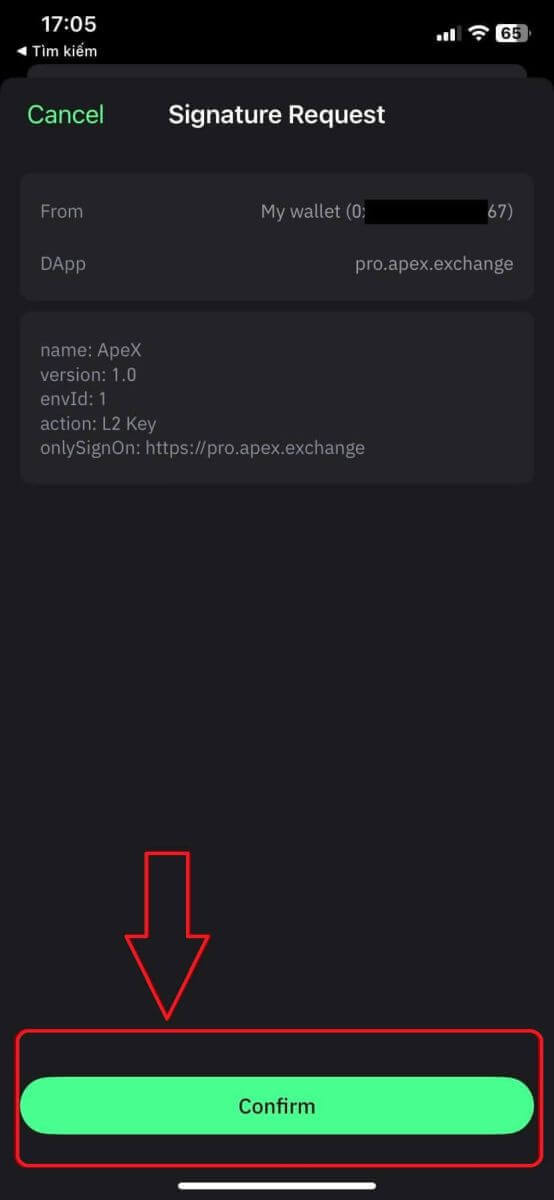
13. Hvis det er en succes, vil du se et ikon og dit tegnebogsnummer på dit skrivebord i øverste højre hjørne af ApeX-nettet.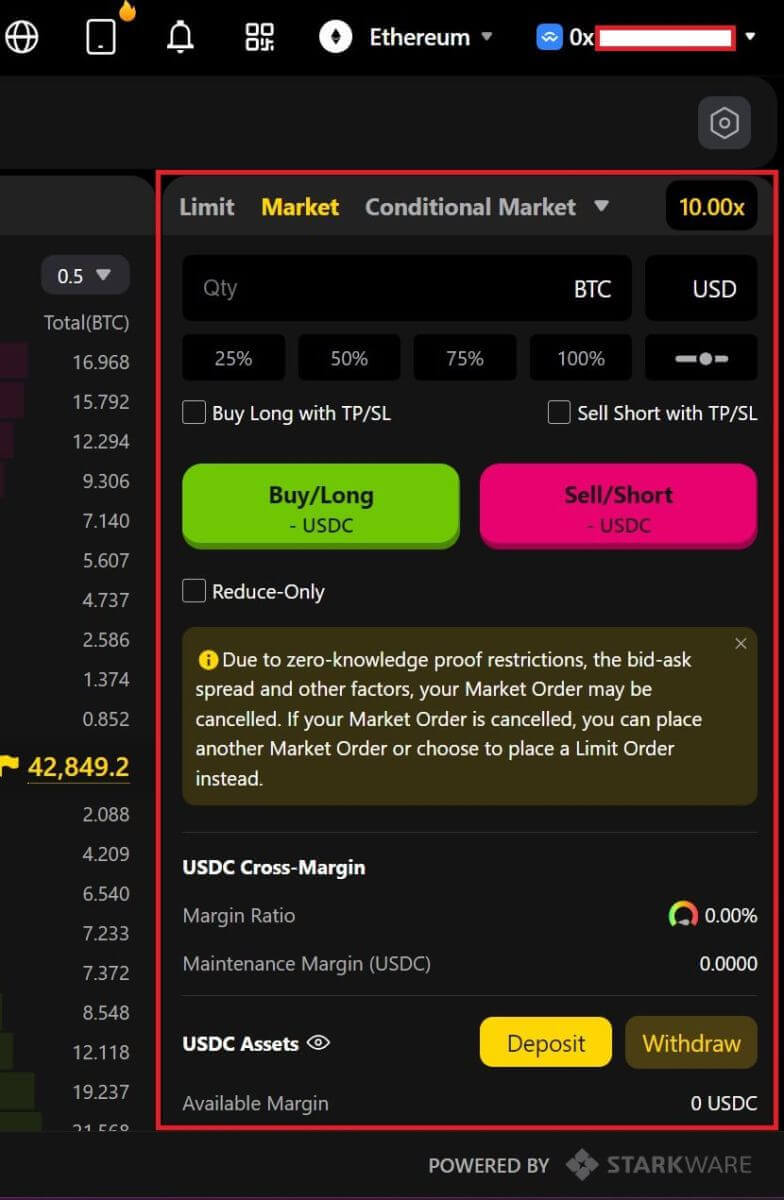
Er din platform sikker? Er dine smarte kontrakter revideret?
Ja, smarte kontrakter på ApeX Protocol (og ApeX Pro) revideres fuldt ud af BlockSec. Vi planlægger også at støtte en bug bounty-kampagne med secure3 for at hjælpe med at mindske risikoen for udnyttelser på platformen.Hvilke tegnebøger understøtter Apex Pro?
Apex Pro understøtter i øjeblikket:- MetaMask
- Tillid
- Regnbue
- BybitWallet
- Bitget tegnebog
- OKX tegnebog
- Wallet connect
- imToken
- BitKeep
- TokenPocket
- Coinbase tegnebog
Kan Bybit-brugere forbinde deres tegnebøger til ApeX Pro?
Bybit-brugere kan nu forbinde deres Web3- og Spot-punge til Apex Pro.Hvordan skifter jeg til testnet?
For at se Testnet-indstillingerne skal du først forbinde din tegnebog til ApeX Pro. Under 'Handel'-siden finder du testnetmuligheder vist ved siden af Apex Pro-logoet øverst til venstre på siden.Vælg det foretrukne Testnet-miljø for at fortsætte.

Kan ikke forbinde Wallet
1. Der kan være forskellige årsager til, at det er svært at forbinde din tegnebog til ApeX Pro på både skrivebordet og appen.
2. Desktop
- Hvis du bruger tegnebøger som MetaMask med integration i browseren, skal du sikre dig, at du er logget ind på din tegnebog via integrationen, før du logger ind på Apex Pro.
3. Ca
- Opdater din tegnebog-app til den nyeste version. Sørg også for, at din ApeX Pro-app er opdateret. Hvis ikke, skal du opdatere begge apps og prøve at oprette forbindelse igen.
- Forbindelsesproblemer kan opstå på grund af VPN- eller serverfejl.
- Visse tegnebogsapps skal muligvis åbnes først, før du starter Apex Pro-appen.
4. Overvej at indsende en billet gennem ApeX Pro Discord helpdesk for yderligere assistance.